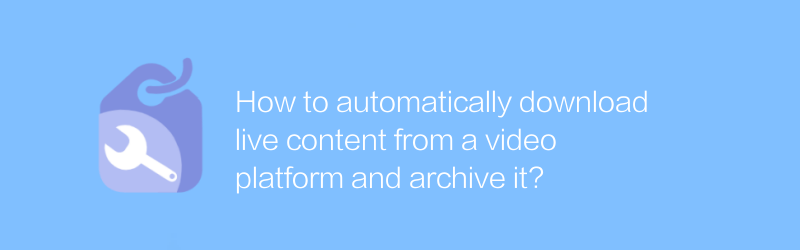
ในยุคดิจิทัลปัจจุบัน ผู้ใช้จำนวนมากต้องการบันทึกเนื้อหาสดบนอินเทอร์เน็ตเพื่อดูในภายหลังหรือเป็นข้อมูลอันมีค่า อย่างไรก็ตาม กระบวนการบันทึกการถ่ายทอดสดแบบแมนนวลไม่เพียงแต่ใช้เวลานานเท่านั้น แต่ยังยุ่งยากอีกด้วย โชคดีที่คุณสามารถทำสิ่งนี้ได้อย่างง่ายดายด้วยความช่วยเหลือของเครื่องมือและซอฟต์แวร์พิเศษบางอย่าง บทความนี้จะอธิบายรายละเอียดวิธีการดาวน์โหลดเนื้อหาสดจากแพลตฟอร์มวิดีโอโดยอัตโนมัติและเก็บถาวร
ขั้นแรก คุณต้องเลือกซอฟต์แวร์ที่เหมาะสมเพื่อช่วยคุณทำงานให้สำเร็จ ขอแนะนำให้ใช้ "OBS Studio" (ซอฟต์แวร์ Open Broadcaster) ที่นี่ นี่เป็นโอเพ่นซอร์สและซอฟต์แวร์ฟรีที่ใช้กันอย่างแพร่หลายในการบันทึกวิดีโอและการสตรีมสด แม้ว่าจะไม่ได้ออกแบบมาโดยเฉพาะสำหรับการดาวน์โหลดเนื้อหาสดโดยตรง แต่ด้วยคุณสมบัติอันทรงพลัง เราสามารถบรรลุวัตถุประสงค์นี้ได้
การติดตั้งและการตั้งค่า OBS Studio
ที่อยู่ดาวน์โหลดเว็บไซต์อย่างเป็นทางการ:
เว็บไซต์อย่างเป็นทางการของ OBS Studio
1. ดาวน์โหลดและติดตั้ง:
- เยี่ยมชมเว็บไซต์อย่างเป็นทางการของ OBS Studio และดาวน์โหลดเวอร์ชันที่เกี่ยวข้องตามระบบปฏิบัติการของคุณ (Windows, MacOS หรือ Linux)
- หลังจากการดาวน์โหลดเสร็จสิ้น ให้ดับเบิลคลิกที่ไฟล์การติดตั้ง และปฏิบัติตามคำแนะนำเพื่อสิ้นสุดกระบวนการติดตั้ง
2. กำหนดการตั้งค่าการบันทึก:
- หลังจากเปิด OBS Studio แล้ว ให้คลิกปุ่ม "การตั้งค่า" ที่มุมซ้ายล่าง
- ในหน้าต่างป๊อปอัป ให้เลือกแท็บ "เอาต์พุต"
- เลือก "ขั้นสูง" ใน "โหมดเอาต์พุต" จากนั้นตั้งค่ารูปแบบการบันทึก อัตราบิต และพารามิเตอร์อื่นๆ ในพื้นที่ "การบันทึก" ขอแนะนำให้ตั้งค่าเป็นรูปแบบ MP4 เพื่อความเข้ากันได้และเอฟเฟกต์การบีบอัดที่ดี
- หลังจากยืนยันการตั้งค่าแล้ว คลิก "นำไปใช้" เพื่อบันทึกการเปลี่ยนแปลง
3. เพิ่มแหล่งวิดีโอ:
- กลับไปที่อินเทอร์เฟซหลัก คลิกเครื่องหมาย "+" ในคอลัมน์ "แหล่งที่มา" ทางด้านซ้าย และเลือก "แหล่งสื่อ" หรือ "การจับภาพหน้าต่าง" ขึ้นอยู่กับประเภทของเนื้อหาที่คุณต้องการบันทึก
- หากเป็นแหล่งสื่อ คุณสามารถเลือกไฟล์วิดีโอในเครื่องได้ หากเป็นการจับภาพหน้าต่าง คุณจะต้องระบุหน้าต่างเป้าหมายสำหรับการจับภาพ ซึ่งโดยปกติจะเป็นหน้าต่างเบราว์เซอร์
4. เริ่มการบันทึก:
- หลังจากแน่ใจว่าการตั้งค่าทั้งหมดถูกต้องแล้ว คุณสามารถเริ่มการบันทึกสดได้ คลิกปุ่มกลมสีแดงบนแถบเครื่องมือด้านล่างเพื่อเริ่มการบันทึก
- หลังจากการถ่ายทอดสดสิ้นสุดลง ให้คลิกปุ่มอีกครั้งเพื่อหยุดการบันทึก วิดีโอจะถูกบันทึกลงในไดเร็กทอรีที่ตั้งไว้ก่อนหน้านี้
นอกจาก OBS Studio แล้ว ยังมีซอฟต์แวร์บางตัวที่ออกแบบมาเพื่อการดาวน์โหลดเนื้อหาสดโดยเฉพาะ เช่น "Streamlink" Streamlink เป็นเครื่องมือบรรทัดคำสั่งที่รองรับแพลตฟอร์มสื่อสตรีมมิ่งหลายแพลตฟอร์ม และสามารถดาวน์โหลดอัตโนมัติผ่านการดำเนินการบรรทัดคำสั่งง่ายๆ
การติดตั้งและใช้งาน Streamlink
ที่อยู่ดาวน์โหลดเว็บไซต์อย่างเป็นทางการ:
เว็บไซต์อย่างเป็นทางการของสตรีมลิงค์
1. การติดตั้ง:
- Streamlink รองรับระบบปฏิบัติการหลายระบบ สำหรับผู้ใช้ Windows คุณสามารถดาวน์โหลดไฟล์ปฏิบัติการที่คอมไพล์แล้วได้จาก GitHub สำหรับระบบอื่น ๆ สามารถติดตั้งได้โดยใช้ตัวจัดการแพ็คเกจ
2. การใช้งานขั้นพื้นฐาน:
- เปิดอินเทอร์เฟซบรรทัดคำสั่งแล้วป้อน streamlink <live link> <solution> โดยที่ <live link> คือ URL ของเพจสดที่คุณต้องการดาวน์โหลด และ <solution> สามารถปรับได้ตามต้องการ
- ตัวอย่างเช่น หากคุณต้องการดาวน์โหลดเนื้อหาสด 1080p คุณสามารถเข้าสู่ streamlink https://www.twitch.tv/user live 1080p
ด้วยวิธีการข้างต้น คุณสามารถดาวน์โหลดเนื้อหาสดจากแพลตฟอร์มวิดีโอต่างๆ ได้อย่างง่ายดายและอัตโนมัติและบันทึกเป็นไฟล์ ไม่ว่าจะเพื่อความบันเทิงส่วนตัวหรือการใช้งานทางธุรกิจ เครื่องมือเหล่านี้สามารถลดความซับซ้อนของกระบวนการปฏิบัติงานได้อย่างมากและประหยัดเวลาอันมีค่า
-
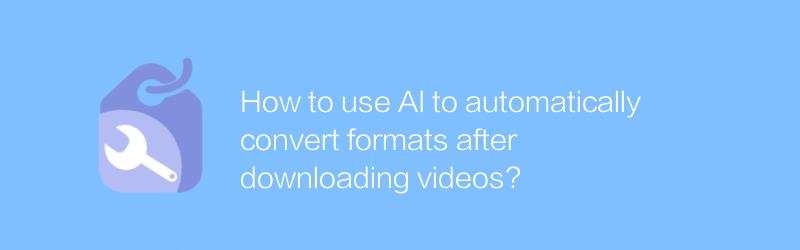
จะใช้ AI เพื่อแปลงรูปแบบโดยอัตโนมัติหลังจากดาวน์โหลดวิดีโอได้อย่างไร
ในยุคดิจิทัล การใช้ AI เพื่อแปลงรูปแบบอัตโนมัติหลังจากดาวน์โหลดวิดีโอกลายเป็นประเด็นที่ผู้ใช้หลายคนกังวล บทความนี้จะแนะนำคุณตลอดกระบวนการและแบ่งปันเคล็ดลับและข้อควรพิจารณาที่เป็นประโยชน์ผู้เขียน:Azura เวลาวางจำหน่าย:2024-12-25 -
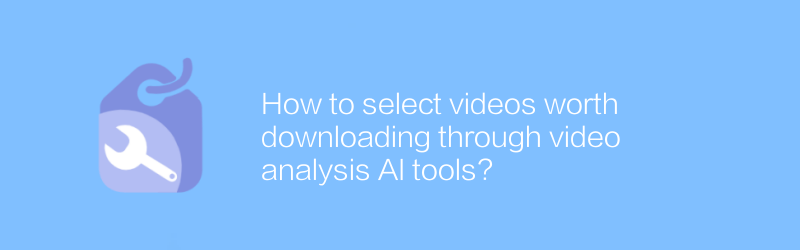
จะเลือกวิดีโอที่ควรค่าแก่การดาวน์โหลดผ่านเครื่องมือ AI วิเคราะห์วิดีโอได้อย่างไร
การกรองเนื้อหาคุณภาพสูงออกจากวิดีโอขนาดใหญ่เป็นสิ่งจำเป็นสำหรับผู้ชื่นชอบวิดีโอทุกคน ด้วยเครื่องมือ AI วิเคราะห์วิดีโอ เราสามารถระบุและเลือกวิดีโอที่ควรค่าแก่การดาวน์โหลดได้อย่างมีประสิทธิภาพมากขึ้น บทความนี้จะสำรวจว่าเครื่องมือ AI วิเคราะห์วิดีโอสามารถนำมาใช้เพื่อช่วยให้เราตัดสินใจเลือกได้ดีขึ้นได้อย่างไรผู้เขียน:Azura เวลาวางจำหน่าย:2024-12-29 -
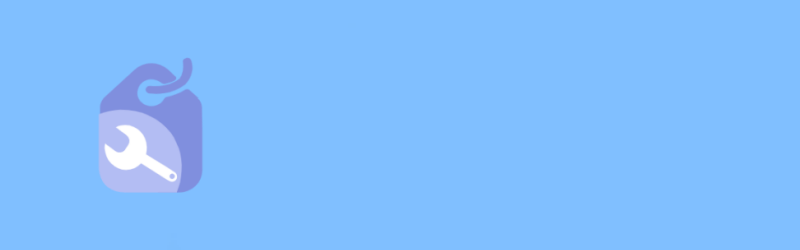
จะค้นหาและดาวน์โหลดเนื้อหาหลักในวิดีโอผ่าน AI ได้อย่างรวดเร็วได้อย่างไร
ในยุคดิจิทัล การแยกเนื้อหาสำคัญจากวิดีโออย่างรวดเร็วและแม่นยำถือเป็นสิ่งสำคัญสำหรับการเรียนรู้และการวิจัย บทความนี้จะสำรวจวิธีการใช้เทคโนโลยีปัญญาประดิษฐ์เพื่อค้นหาและดาวน์โหลดส่วนหลักของวิดีโออย่างมีประสิทธิภาพเพื่อตอบสนองความต้องการของผู้ใช้ที่แตกต่างกันผู้เขียน:Azura เวลาวางจำหน่าย:2024-12-27 -
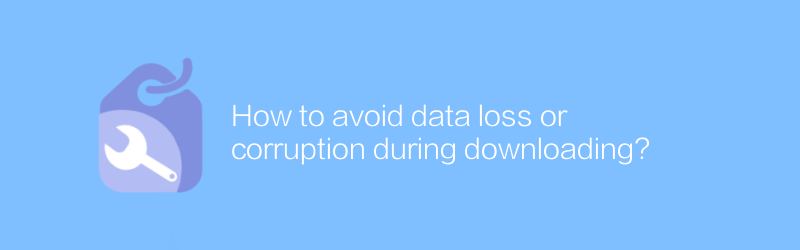
จะหลีกเลี่ยงข้อมูลสูญหายหรือเสียหายระหว่างการดาวน์โหลดได้อย่างไร?
เมื่อดาวน์โหลดไฟล์ สิ่งสำคัญคือต้องแน่ใจว่าข้อมูลไม่เสียหาย ไม่ว่าจะเป็นเอกสารงาน โปรไฟล์ส่วนตัว หรือไฟล์โครงการที่สำคัญ ข้อมูลสูญหายหรือเสียหายอาจส่งผลร้ายแรงตามมา บทความนี้จะกล่าวถึงวิธีหลีกเลี่ยงข้อมูลสูญหายหรือเสียหายระหว่างการดาวน์โหลด โดยให้คำแนะนำและเคล็ดลับที่เป็นประโยชน์ผู้เขียน:Azura เวลาวางจำหน่าย:2024-12-21 -
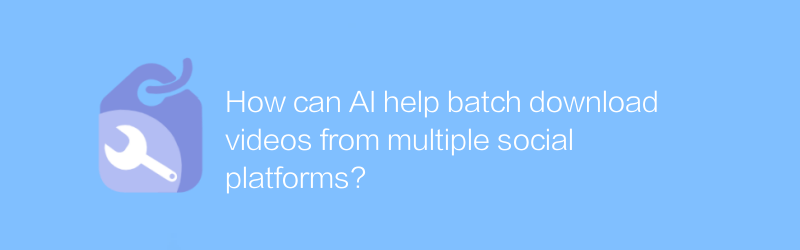
AI สามารถช่วยดาวน์โหลดวิดีโอจากแพลตฟอร์มโซเชียลต่างๆ เป็นกลุ่มได้อย่างไร
การพัฒนาเทคโนโลยี AI ทำให้การดาวน์โหลดวิดีโอเป็นชุดจากแพลตฟอร์มโซเชียลต่างๆ สะดวกและมีประสิทธิภาพมากขึ้น บทความนี้จะสำรวจว่า AI นำฟังก์ชันนี้ไปใช้อย่างไร และวิเคราะห์สถานการณ์การใช้งานและผลกระทบที่อาจเกิดขึ้นผู้เขียน:Azura เวลาวางจำหน่าย:2024-12-25 -
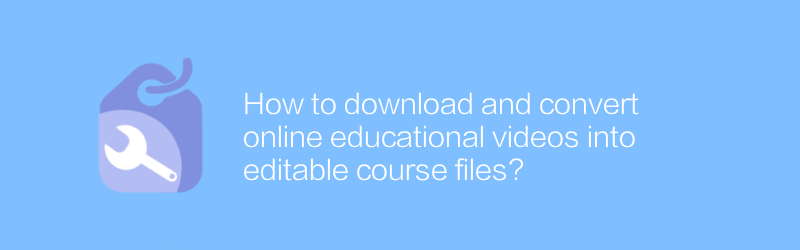
จะดาวน์โหลดและแปลงวิดีโอการศึกษาออนไลน์เป็นไฟล์หลักสูตรที่แก้ไขได้อย่างไร
ทุกวันนี้ เนื่องจากการเรียนรู้แบบดิจิทัลได้รับความนิยมเพิ่มมากขึ้น การดาวน์โหลดและแปลงวิดีโอการศึกษาออนไลน์ให้เป็นไฟล์หลักสูตรที่แก้ไขได้จึงกลายเป็นสิ่งจำเป็นเร่งด่วนสำหรับครูและผู้เรียนจำนวนมาก บทความนี้จะแนะนำกระบวนการนี้โดยละเอียด รวมถึงเครื่องมือดาวน์โหลดที่แนะนำ วิธีการแปลง และสิ่งที่ควรทราบเมื่อใช้งานผู้เขียน:Azura เวลาวางจำหน่าย:2024-12-26 -
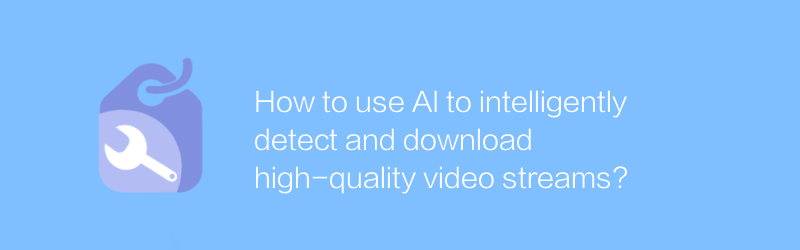
จะใช้ AI เพื่อตรวจจับและดาวน์โหลดสตรีมวิดีโอคุณภาพสูงอย่างชาญฉลาดได้อย่างไร
ในยุคดิจิทัล การได้มาซึ่งสตรีมวิดีโอคุณภาพสูงอย่างมีประสิทธิภาพเป็นสิ่งสำคัญสำหรับการวิจัยและความบันเทิง บทความนี้จะกล่าวถึงวิธีการใช้เทคโนโลยีอัจฉริยะ AI เพื่อตรวจจับและดาวน์โหลดสตรีมวิดีโอคุณภาพสูงอย่างแม่นยำ เพื่อให้แน่ใจว่าเนื้อหามีความชัดเจนและเสถียรผู้เขียน:Azura เวลาวางจำหน่าย:2024-12-23 -
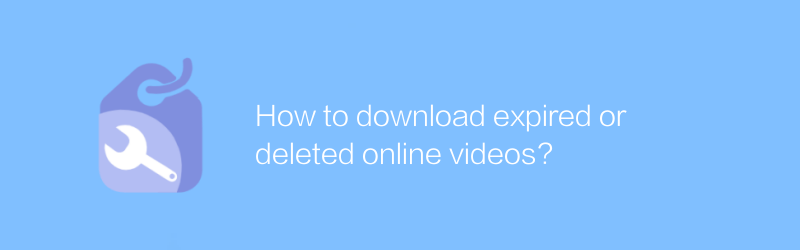
จะดาวน์โหลดวิดีโอออนไลน์ที่หมดอายุหรือถูกลบได้อย่างไร
บนอินเทอร์เน็ต บางครั้งเราพบว่าวิดีโอออนไลน์อันมีค่าบางรายการถูกลบหรือหมดอายุด้วยเหตุผลหลายประการ และไม่สามารถดูผ่านช่องทางปกติได้อีกต่อไป บทความนี้จะสำรวจและแนะนำวิธีการต่างๆ เพื่อช่วยให้ผู้อ่านดาวน์โหลดวิดีโอออนไลน์ที่หมดอายุหรือถูกลบไปแล้วผู้เขียน:Azura เวลาวางจำหน่าย:2024-12-24 -
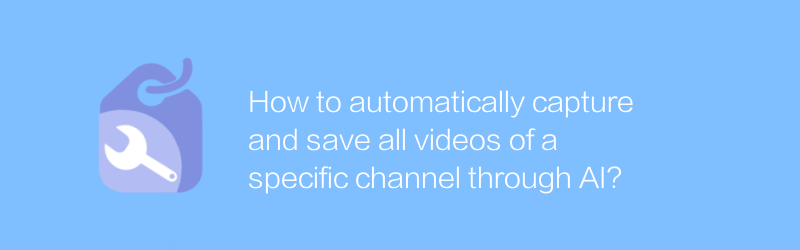
จะบันทึกและบันทึกวิดีโอทั้งหมดของช่องใดช่องหนึ่งผ่าน AI โดยอัตโนมัติได้อย่างไร
ในยุคดิจิทัล การรวบรวมข้อมูลและบันทึกเนื้อหาบนแพลตฟอร์มออนไลน์โดยอัตโนมัติมีความสำคัญมากขึ้น บทความนี้จะสำรวจวิธีการใช้เทคโนโลยีปัญญาประดิษฐ์เพื่อรวบรวมข้อมูลและบันทึกวิดีโอทั้งหมดของช่องเฉพาะโดยอัตโนมัติ ซึ่งครอบคลุมเครื่องมือที่จำเป็น ขั้นตอนทางเทคนิค และการพิจารณาทางกฎหมายและจริยธรรมที่อาจเกิดขึ้นผู้เขียน:Azura เวลาวางจำหน่าย:2024-12-21 -
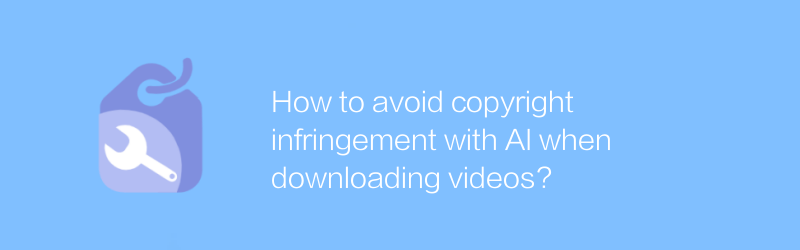
จะหลีกเลี่ยงการละเมิดลิขสิทธิ์ด้วย AI เมื่อดาวน์โหลดวิดีโอได้อย่างไร
ในยุคดิจิทัล การใช้เทคโนโลยี AI เพื่อหลีกเลี่ยงการละเมิดลิขสิทธิ์อย่างมีประสิทธิภาพเมื่อดาวน์โหลดวิดีโอกลายเป็นทักษะที่สำคัญ บทความนี้จะสำรวจการใช้เครื่องมือ AI เพื่อระบุและกรองเนื้อหาที่มีลิขสิทธิ์เพื่อให้แน่ใจว่าผู้ใช้สามารถปฏิบัติตามกฎหมายและข้อบังคับที่เกี่ยวข้องในขณะที่เพลิดเพลินกับแหล่งข้อมูลวิดีโอผู้เขียน:Azura เวลาวางจำหน่าย:2024-12-24





